标签制作软件如何制作三角形合格证
日常见到的产品合格证有各种各样的形状,比如说圆形合格证、方形合格证、三角形合格证等等,都可以通过标签制作软件设计制作出来。接下来我们就以标签制作软件中如何制作三角形合格证的操作步骤,来分享一下。
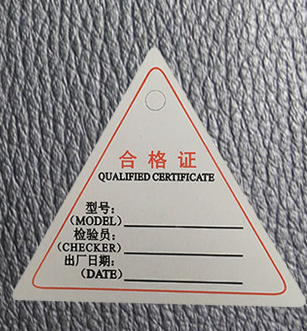
一、打开软件,点击新建,在“文档设置”中根据实际三角形合格证标签尺寸大小去进行设置,并在“画布”选项卡中,画布形状选择“等腰三角形”,然后点击“确定”即可。
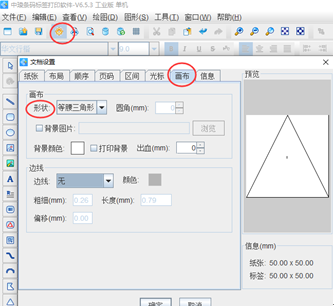
二、将可变的三角形合格证数据信息导入到软件中。——点击软件上方数据库设置——添加Excel数据源——通过浏览选中在电脑中保存好的合格证数据——测试链接——添加——关闭。
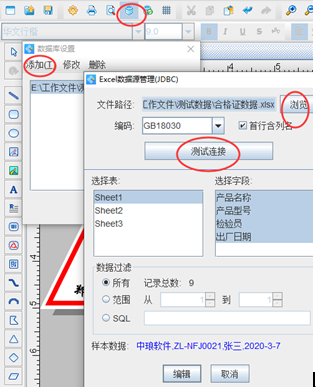
三、点击左侧工具栏的“绘制等腰三角形”,在画布上绘制一个三角形,并在图形属性——基本中设置好三角形的宽度高度、颜色、粗细等,点击“确定”。
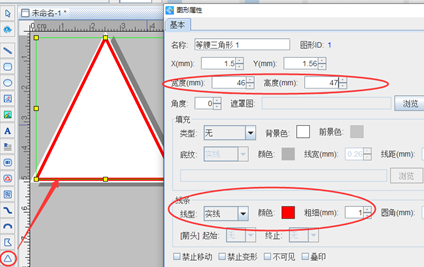
四、添加公司logo。——具体的制作步骤可以参考文章:标签打印软件制作标签时如何导入品牌logo。
五、1)在三角形合格证上添加固定不变的信息。——点击
左侧工具栏“A”图标,绘制一个普通文本,双击普通文本打开“图形属性”,在“数据源”中修改默认数据,手动添加“合格证”,三角形合格证上其余固定不变的信息也都以此这样添加。如下图:
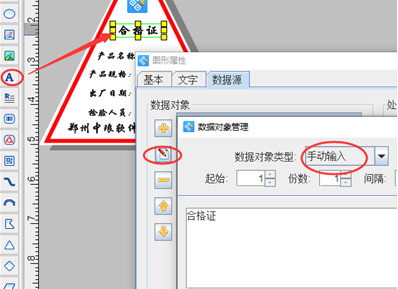
2)在三角形合格证上添加可变数据。——绘制一个普通文本,在“图形属性”-“数据源”修改默认数据,数据对象类型选择“数据库导入”,字段选择“产品名称”,并在“文字”中设置文字排版样式。其余三角形合格证上的可变数据也都依次这样操作,选择对应的“字段”名称。


以上就是在标签制作软件中制作三角形合格证的全部操作步骤了。有需要的小伙伴可以按照文章中的操作步骤去进行设计制作哦。

共有条评论 网友评论